
Создание трехмерных персонажей. Уроки мастерства - Билл Флеминг
.pdfНаложение карт на созданную модель |
201 |
Ok и продолжайте работать. Вы не повредите сеть, если при наложении координат будете перемещаться вверх вниз по стеку.
Теперь, когда вы уже попробовали расположить координатные систе мы, можете получить вспомогательные карты развертки для каждого фрагмента. Я применял их при подготовке цветовых карт, для чего вос пользовался подключаемым модулем Unwrap, созданным Питером Ватье. Этот модуль «разворачивает» объект в плоскую картинку, которую впос ледствии можно использовать в качестве шаблона при размещении цвето вых карт. Давайте посмотрим, как «разворачивается» координатная сетка.
Подготовка разверток объектов
Установите модуль Unwrap в каталог подключаемых модулей на вашем компьютере, а затем откройте раздел утилит МАХ и найдите в нем строку Unwrap Object Texture (Развертка текстуры объекта). Теперь вы сможете «развернуть» любой фрагмент с данным идентификатором материала.
Просто нажмите Use Mat ID (Использовать идентификатор материала)
иукажите идентификатор. Согласитесь с параметрами, предложенными по умолчанию, выберите Pick Object (Указать объект), выберите Эдварда
ивсе! Сохраняйте каждую карту, полученную для каждого значения иден тификатора. К примеру, запишите полученную для ID 2 карту в файл dorsalfin.tga. Лучше всего использовать для хранения файлы формата targa.
Создание карт поверхности
Запустите наиболее знакомую вам программу обработки изображений, к примеру Fractal Design Painter или PhotoShop. Теперь откройте первый файл с картой, в данном случае это будет body.tga. Как видите, утилита Unwrap «развернула» координатную сетку, создав тем самым отличный шаблон для раскраски. На рис. 5.66 показана развернутая координатная сетка для туловища и созданная в соответствии с ней цветовая карта.
Продолжайте в том же духе и раскрасьте карты по своему вкусу. Теперь сделаем Эдварда красивым, наложив на него подготовленные
карты.
Наложение карт поверхности
Сначала откройте редактор материалов и нажмите на кнопку Standard под слотом первой карты. Замените Standard Material на Multi/Sub Object, в результате чего получите возможность наложить на объект не одну, а несколько карт.
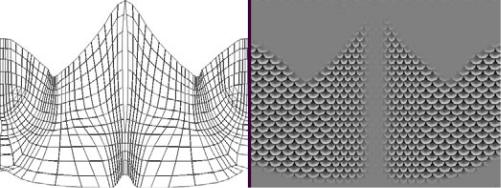
202 |
Моделирование в 3D МАХ при помощи патчей |
Рис. 5.66. Развернутая координатная сетка и соответствующая ей цветовая карта
Появится список карт. Укажите количество карт, равное семи, так как у данной модели именно семь частей. Теперь пройдите по списку от начала до конца и назовите все карты соответствующим образом. Когда наложите все карты на Эдварда, материалы проявятся при визуализации модели.
Кажется, получилось совсем неплохо, верно? Впрочем, Эдвард пред ставлял собой довольно простую модель. На практике приходится выпол нять более сложные задачи при обработке поверхности замысловатых объектов. Об этом вы узнаете из следующей главы, когда будете раскра шивать модель гангстера. Кроме того, я настоятельно рекомендую вам ознакомиться с девятой главой, чтобы изучить вопросы, касающиеся об работки поверхности. Вы откроете для себя ряд отличных методов, с по мощью которых сможете создавать потрясающие модели с качественно разработанными поверхностями.
Вперед, кболеекрупнымизначимымдеталям
Вот оно! Модель Эдварда готова! Овладев мощной технологией патч моделирования, вы можете создать практически любое живое существо, которое попадется вам на глаза. В ходе этого урока вы, возможно, испыта ли некоторые затруднения, но, к счастью, Питер Ватье создал подключае мый модуль, который существенно упростил процесс моделирования с помощью патчей. Мы рассмотрим этот «новый» инструмент в следующей главе. Так что сделайте заслуженный перерыв и возвращайтесь, когда по чувствуете себя готовыми к штурму следующей модели при поддержке Surfacetools!
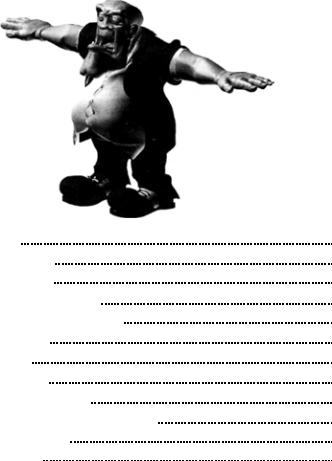
Г л а в а
6модели при
помощимодуля SurfacetoolsПостроение
Биография Костолома |
205 |
Поиск исходного материала |
207 |
Создание осевых шаблонов |
208 |
Пример работы модуля Surfacetools |
210 |
Конструирование двубортного пиджака |
215 |
Моделирование кистей рук |
239 |
Моделирование головы |
245 |
Сборка модели Костолома |
260 |
Объединение фрагментов модели |
261 |
Оформление поверхности модели Костолома |
264 |
Построение развертки головы |
265 |
Наложение цветовых карт |
266 |

204 Построение модели при помощи модуля Surfacetools
Теперь, когда вы освоили искусство патч моделирования, самое время от крыть для себя простейшие способы его применения. Предварительное изучение технологии патчей потребовалось потому, что именно патч моделирование является базой для Surfacetools. Surfacetools это незави симый подключаемый модуль, разработанный Питером Ватье (Peter Watje) для компании Digimation. Посетив узел www.digimation.com. вы можете приобрести этот модуль приблизительно за $85.
В модуле Surfacetools есть два основных инструмента: CrossSection (Сечение) и Surface (Поверхность). CrossSection похож на инструмент Skinning, имеющийся в других программах 3D графики. CrossSection объединяет точки (вершины) в наборы сплайнов и создает из сплайнов полный каркас модели. С помощью Surface можно превратить любой на бор сплайнов, имеющий трех или четырехугольную форму, в треугольный или четырехугольный патч соответственно. В этой главе подробно рас сматриваются оба инструмента.
Различие между работой с Surfacetools и простым патч моделировани ем состоит в том, что в последнем случае вы сами создаете модель из пат чей, а при использовании Surfacetools имеете дело с контурами из сплай нов. Вы располагаете сплайны в соответствии с контурами модели, применяете модификатор поверхности и превращаете сплайны в гото вую патч модель. Сначала такая возможность покажется вам просто чу дом, но потом, когда вы набьете на этом руку, будете создавать модели буквально за несколько минут!
Рис. 6.1. Костолом
Биография Костолома |
205 |
Для того чтобы освоить практический материал этого урока, вам по требуется экземпляр Surfacetools и 3D Studio MAX версии 2 (MAX R2). Возможно, вам захочется вначале прочесть эту главу до конца, чтобы по нять, нужен ли вообще модуль Surfacetools. Изучая этот урок, можно так же работать с MAX R1 и оригинальной версией Surfacetools. MAX R2 име ет ряд незначительных отличий, на которые я буду указывать по ходу дела.
Приготовьтесь к разработке модели, показанной на рис. 6.1. Героя зо вут Костолом (Knuckles).
Пусть вас не пугает сложность задачи. Внешне Костолом выглядит не приступным, но на самом деле этот гигант достаточно кроткий. Вспомни те пятую главу, и вы поймете, что делать подобную модель с помощью пат чей пришлось бы очень долго. А с помощью комбинации инструментов CrossSection и Surface вы легко сконструируете этого неулыбчивого пар ня, причем в приемлемые сроки.
Первое, с чего надо начать моделирование, так это изучить досье на Костолома и окружающий его мир.
Биография Костолома
В начале двадцатых головорез по прозвищу Костолом работал на босса мафии Чилли. Это были времена автоматов, гангстеров и детективов вро де Дика Трейси, которые пытались поймать бандитов на месте преступле ния. Костолом парень, которому Чилли поручал позаботиться о тех, кто перешел ему дорогу или отказался платить оброк. Так что если вы случай но оказались должны Чилли деньги или же ему показалось, что вы слиш ком близко подошли к какой нибудь из его девочек, это значит, что вскоре вам предстоит оказаться лицом к лицу с Костоломом. Он, скорее всего, оставит вас смотреть на звезды, если вы, конечно, сможете их видеть пос ле того, что он сделает.
Итак, что же представляет собой такой персонаж, как Костолом? Он, безусловно, не самый главный актер на сцене по правде говоря, он ско рее всего на сцене никогда и не был. Да, можно смело сказать: Нобелев ская премия ему не светит. Теперь вы знаете, что умом он не блещет, но что еще нужно знать о нем? Очень многое, если хотите, чтобы Костолом выглядел как надо. К примеру, он любит поесть, особенно что нибудь из итальянской кухни, и его можно часто увидеть уплетающим за обе щеки в забегаловке Луиджи, расположенной на углу улиц Четвертой и Мейн Стрит. Поэтому вы наверняка заметите пестрый узор из пятен от еды

206 Построение модели при помощи модуля Surfacetools
на его одежде. Можете побиться об заклад, что Костолом нечастый гость в прачечной, если, конечно, эта прачечная не платит Чилли оброк.
Костолом здоровяк, приблизительно шести футов семи дюймов рос та и около 350 фунтов веса. Он выставляет напоказ мощные руки и вну шительную среднюю часть видите, какое у него огромное пузо, свисаю щее из штанов. Оно настолько большое, что Костолом не может заправить
вштаны подол рубахи, который так и висит у него спереди. И еще он ужас ный неряха, но я не собираюсь говорить ему об этом в глаза, хотя бы пото му, что в таком случае понадобится стремянка.
Он кажется просто непобедимым великаном, согласитесь! На самом же деле у него, как и у всякого супермена, есть своя ахиллесова пята. Косто лом это что то вроде сторожевой собаки, служащей за кусок мяса. По этому, чтобы избежать костедробильной хватки Костолома, вам нужно просто угостить его правильно стромболи. Ничто так не греет ему душу, как еда. Но постарайтесь заготовить съестного побольше, чтобы ему хватило не хотел бы я оказаться на месте того, кто только дразнит этого парня любимым лакомством, ведь в таком случае можно оказаться глав ным блюдом его обеда!
Теперь давайте дополним это описание кое какими наглядными деталя ми. Можно предположить, что Костолом, скорее всего, бреет голову (чтобы выглядеть страшнее). Наверняка у него не хватает нескольких зубов память о драках в юности. Думается, что, как всякий гангстер, он будет носить стандартный двубортный пиджак в полоску, а на ногах потрясающие ботинки с круглыми носами. Поскольку Костолом неряха, то придется соответствующим образом его и оформить: ботинки стоптанные, одежда вся
впятнах, закатанные (чтобы не мешали) рукава. Ну и завершат наряд пер чатки с отрезанными пальцами. Да, мы чуть не забыли о сигаре.
Ниже приводится план действий на этот урок. Как и при работе с обыч ными патчами, моделирование с помощью Surfacetools представляет собой процесс из шести этапов.
1.Найти образец для героя.
2.Создать, основываясь на собранном материале, осевые проекции.
3.Перенести проекции в МАХ.
4.Трассировать проекции с помощью сплайнов.
5.Добавить к модели модификатор поверхности.
6.Наложить на модель карты.
Еще не забыли, что мы делали при подготовке к построению предыду щей модели? При использовании Surfacetools этапы подготовки, в общем, такие же. Первым делом надо раздобыть качественный исходный материал.
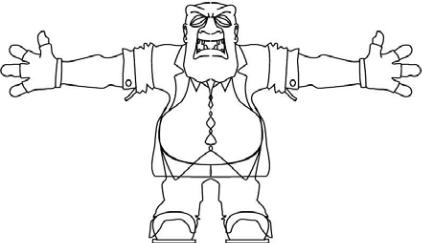
Поиск исходного материала |
207 |
Поиск исходного материала
Поиск исходного материала для моделирования Костолома может оказать ся непростой задачей, ведь он практически представляет собой мультипли кационного героя, но имеет более детальное строение. При разработке этой модели, чтобы правильно подобрать одежду, я просматривал фильмы типа «Крестного отца». Для создания уникального образа я также заимствовал ряд идей у персонажей некоторых крутых игр и парочки героев мультфиль мов. В сущности, я своими руками создал этого монстра.
На рис. 6.2 показан набросок модели Костолома, который я нарисовал, чтобы использовать в качестве образца для создания осевых проекций шаблонов.
Как вы можете убедиться, в этом наброске воплощены все характерные особенности Костолома, которые были отмечены в его биографии. Только посмотрите на это выдающееся выражение лица, на этот массивный, вы ращенный на стромболи живот, свисающий через ремень. Конечно, у пар ня не хватает зубов, и он щеголяет в стильных перчатках с отрезанными пальцами. Отличный портрет нашего приятеля Костолома.
Как видите, вовсе не обязательно использовать в качестве исходного материала фотографии: подойдет все, что вы пожелаете. В данном случае я сам нарисовал эскиз, так как не предполагал отыскать прообраз, соответ ствующий Костолому по всем показателям.
Теперь, когда у нас есть набросок героя, самое время создать шаблоны.
Рис. 6.2. Нарисованный от руки набросок Костолома
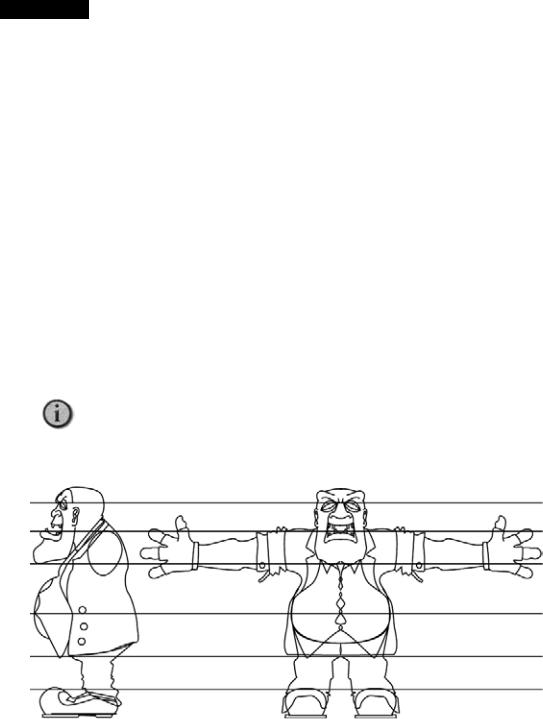
208 Построение модели при помощи модуля Surfacetools
Создание осевых шаблонов
В папке Chapter6/Knuckles на прилагаемом компакт диске находятся два файла с осевыми шаблонами. Эти шаблоны понадобятся при созда нии виртуальной студии. Пожалуйста, проверьте, есть ли у вас файлы knucklesjside.tga и knuckles_front.tga.
Для разработки модели Костолома вместо трех шаблонов мы будем использовать два. Этого вполне достаточно: если вы посмотрите на этого героя сверху, то узнаете ненамного больше, чем воспользовавшись только боковым и фронтальным видами. Может быть, без вида сверху было бы трудно изобразить руки, но мы специально нарисовали их повернутыми ладонями к зрителю.
Обычно потребности анимации диктуют следующую стандартную позу двуногого существа: ноги на ширине плеч, руки вытянуты в стороны ладонями вниз, рот открыт. Такая исходная позиция гарантирует, что при анимации с помощью инструмента, подобного Bones, каркас не будет рваться или собираться в складки.
Поэтому вам сначала придется создать модель с ладонями, повернуты ми вперед, а затем повернуть их так, чтобы они оказались направлены вниз.
Каки впредыдущемслучае, осевыешаблоныдолжныбытьпропорциональны. Обратите внимание, что изображенный на рис. 6.3 фронтальный шаблон имеет тужевысоту, что и боковой. Это очень важнодля создания правиль ных изображений осевых проекций. В результате вам будет проще совме щать такие картинки при использовании их в качестве шаблонов.
Рис. 6.3. Осевые шаблоны для модели Костолома
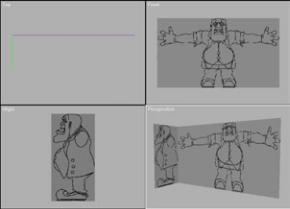
Создание осевых шаблонов |
209 |
Осевые шаблоны для Костолома были созданы с помощью программы Macromedia Freehand. В качестве образца использовался начальный на бросок. Если вам нужна более подробная информация о том, как делаются осевые шаблоны, вернитесь к пятой главе, разделу «Приведение осевых проекций к виду, необходимому для работы в МАХ».
Итак, осевые шаблоны готовы, и мы можем перенести их в MAX R2.
Импорт подготовленных шаблонов в МАХ 2.0
Из предыдущей главы вы узнали, как создается виртуальная студия для построения патч модели. Аналогично поступают и при разработке объек та с помощью модуля Surfacetools. To есть для Костолома вы должны сде лать точно такую же виртуальную студию, как и для Эдварда. Сейчас мы не будем рассматривать процесс ее построения так же подробно, как де лали это в предыдущей главе, а просто перечислим необходимые шаги. Чтобы вспомнить, как перенести шаблоны в МАХ, вернитесь к пятой главе. Единственное отличие новой виртуальной студии от построенной для разработки Эдварда состоит в том, что она имеет только боковую и заднюю стены.
Создание виртуальной студии включает следующие этапы:
Шаг 1. |
Постройте стены из примитивных ячеек. |
Шаг 2. |
Подготовьте материалы. |
Шаг 3. |
Наложите материалы на ячейки. |
Шаг 4. |
Определите координаты наложения для каждой ячейки. |
Когда выполните эти шаги, у вас получится готовая виртуальная сту дия для Костолома, приблизительно такая, как показано на рис. 6.4.
Рис. 6.4
Виртуальная студия для модели
Костолома

210 Построение модели при помощи модуля Surfacetools
Убедитесь, что ячейки имеют такой жеразмер, что и изображения осевых шаблонов. Нажмите кнопку Bitmap Fit (Вместить битовую карту) в груп пе UVW'mapping, что позволит вам сохранить исходные пропорции изобра жений.
Виртуальная студия готова, поэтому можно приступать к трассировке шаблонов с помощью сплайнов.
Трассировка шаблонов при помощи сплайнов
В предыдущей главе в качестве основы для построения патчей вы исполь зовали каркас из сплайнов. На этот раз сами сплайны будут представлять собой конечную модель. В сущности, процесс моделирования осуществля ется точно так же, за исключением одного: вам требуется только постро ить сплайны, а патчи будут созданы автоматически. Поскольку модель формируется из сплайнов, необходимо расположить их плотнее, то есть со здать больше сплайнов, определяющих модель.
Давайте теперь прервемся ненадолго и посмотрим, как работает мо дуль Surfacetools. Сохраните созданную вами рабочую область в файле knuckles.max и откройте новую. Выполнив команду File/Refresh (Файл/ Начальное состояние), сформируйте пустую рабочую область. Теперь рассмотрим небольшой пример.
Пример работы модуля Surfacetools
Модуль Surfacetools состоит из двух компонентов. Первый называется CrossSection, он соединяет сплайны между собой в соответствующих точ ках и создает каркас модели. Для того чтобы понять, как работает Cross Section, приведем конкретный пример.
Перед выполнением задания убедитесь в том, что у вас в каталоге подклю чаемых модулей МАХ установлены оба модуля, как Crosssec.dlm, так и Surface.dlm.
